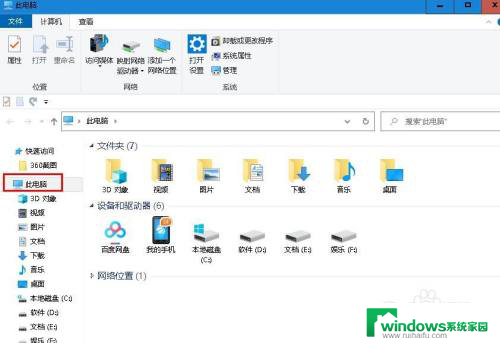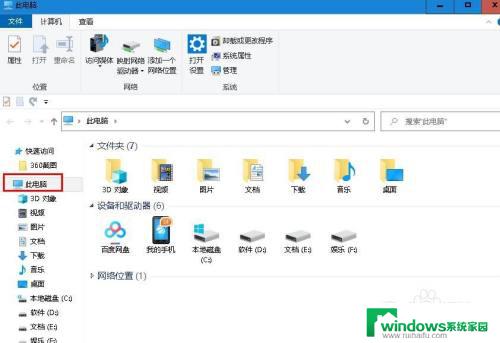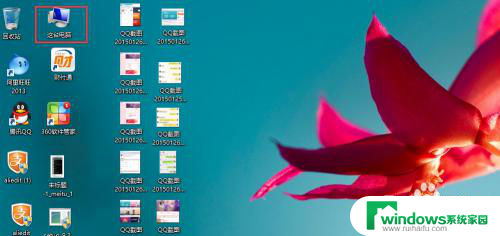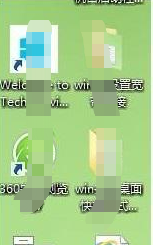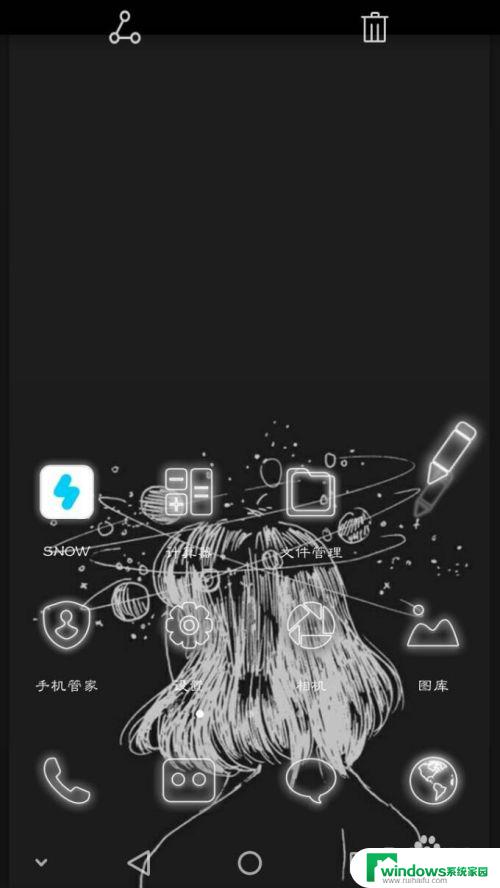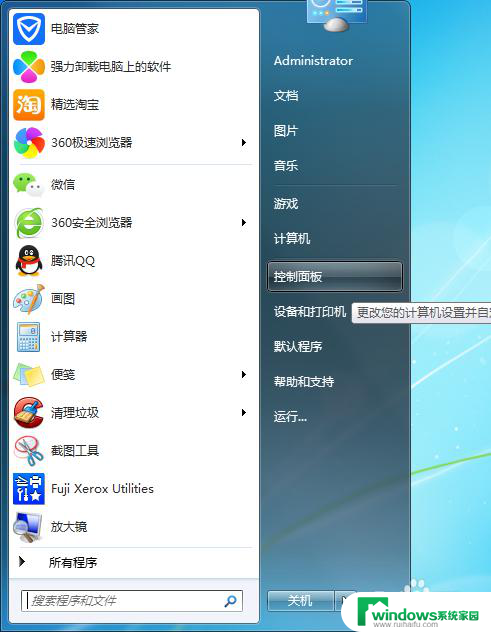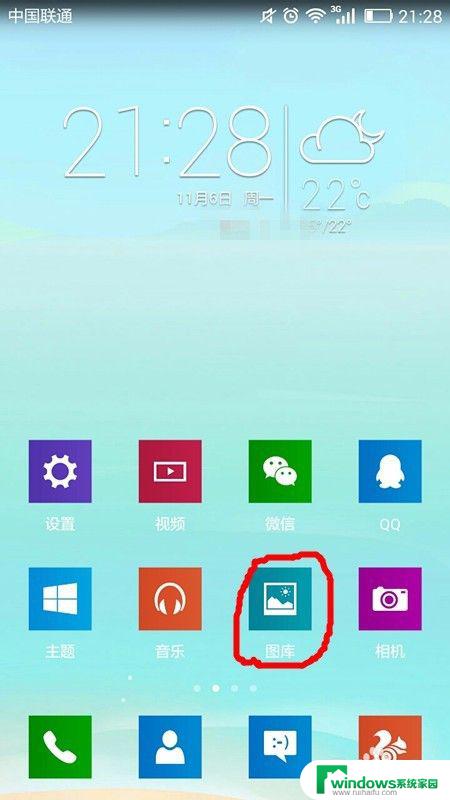怎么删除桌面图片 Windows 10 桌面壁纸删除方法
更新时间:2024-03-15 12:59:33作者:yang
在使用Windows 10操作系统的过程中,我们经常会在桌面上设置一些喜欢的图片作为壁纸,随着时间的推移,我们的审美可能会有所变化,或者是因为需要释放磁盘空间而想要删除一些桌面壁纸。如何删除桌面图片呢?在Windows 10中,我们可以通过简单的步骤来完成这个操作。接下来让我们一起来了解一下删除桌面壁纸的方法吧。
具体步骤:
1.启动文件资源管理器,点击“此电脑”。
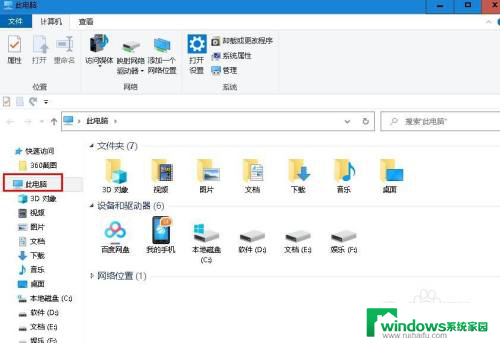
2.双击“本地磁盘C" 。
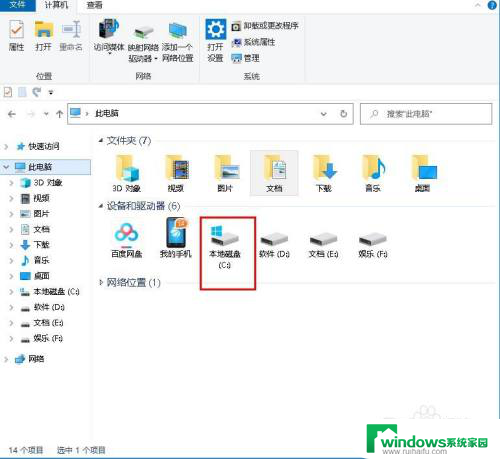
3.双击“Windows“ 文件夹。
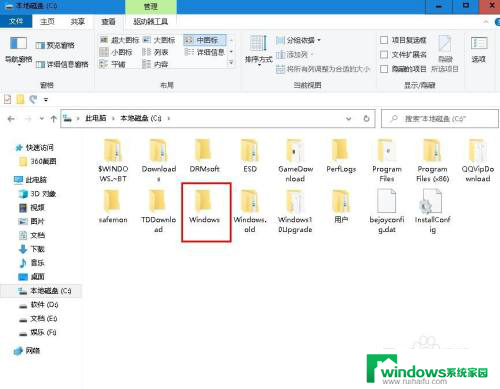
4.双击“Web”文件夹
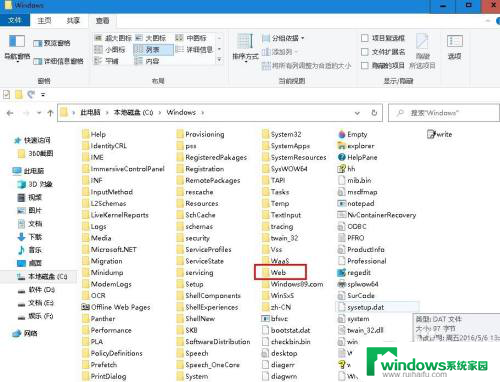
5.查看文件夹里的图片,找到你要删除的图片右键点击选择“删除”。
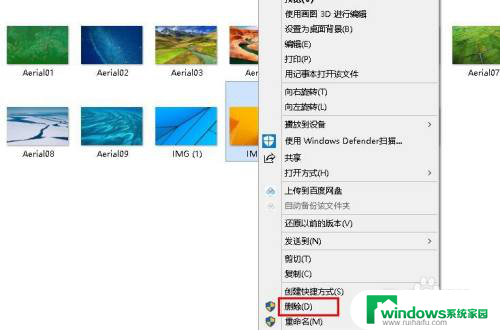
6.如果是自己在本地添加或应用商店下载的图片,在个性化设置页面直接点击该图片。选择“删除”。
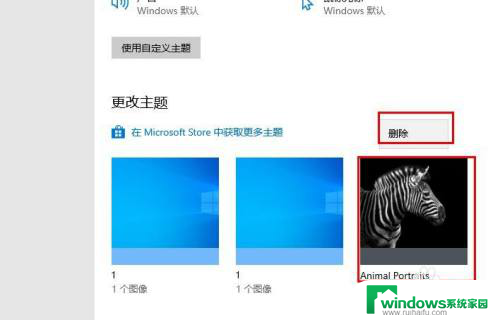
以上就是如何删除桌面图片的全部内容,如果您遇到了相同的问题,可以参考本文中介绍的步骤进行修复,希望这些信息对您有所帮助。